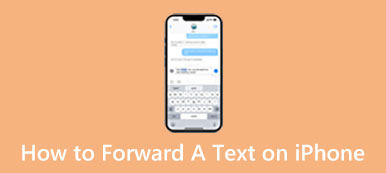Ha szeretné feldobni iPhone-ja háttérképét, miért ne használjon GIF-et? Az állóképekkel ellentétben GIF beállítása háttérképként az iPhone készüléken animált, és szórakoztatóvá és személyesebbé teheti a képernyőt. Az Android-eszközökkel ellentétben azonban az iPhone-ok natívan nem támogatják a GIF-eket háttérképként, ezért előfordulhat, hogy meg kell tanulnia, hogyan kell ezt megtenni. Ez a cikk bemutatja, hogyan állíthat be különböző módszereket egy GIF háttérképként való beállítására iPhone-ján, így bármikor élvezheti kedvenc animációit, amikor feloldja eszközét.
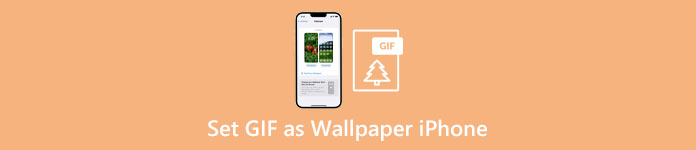
- 1. rész: 2 módja annak, hogy animált GIF-et állítson be háttérképként iPhone-on
- Bónusz tippek: Vigye át a GIF-et iPhone-ra minőségromlás nélkül
- 2. rész: GYIK a GIF háttérképként való beállításáról az iPhone készüléken
1. rész: 2 módja annak, hogy animált GIF-et állítson be háttérképként iPhone-on
Beállíthat egy GIF-et háttérképként közvetlenül az iPhone-on? A válasz nem. De két módszerrel is beállíthatja az animációs GIF háttérképet iPhone-ján.
1. A GIF-ek háttérképként való beállítása előtt konvertáljon élő fotóvá az iPhone készüléken
Ha animációs háttérképet szeretne, konvertálja a GIF-et élő fotóvá, és be kell állítania háttérképként iPhone-ján. A GIF Convert by PicCollage segítségével először konvertálhatja a GIF-eket. Ezután beállíthatja a GIF-et háttérképként az iPhone-on.
1 lépésNyissa meg az alkalmazást, és válassza ki a konvertálni kívánt GIF-et. A GIF-et vágással, a sebesség beállításával, szöveg hozzáadásával stb. is szerkesztheti.
2 lépésHa elégedett a szerkesztésekkel, koppintson a gombra Megtakarítás és a Élő fotó mint a kimeneti formátum. Ezután válassza ki a Live Photo méretet.
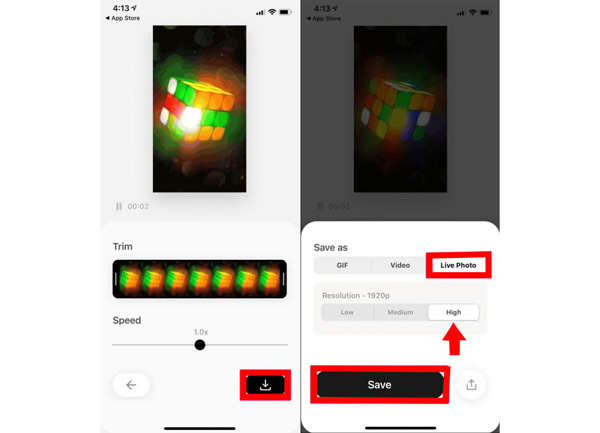
3 lépésLépjen a Beállítások alkalmazásba, és érintse meg a lehetőséget Tapéta. Ezután koppintással kiválaszthatja azt az Élő fotót, amelyet GIF-ből konvertál Válasszon egy új háttérképet.
4 lépésÁllítsa be tetszés szerint az Élő fotót úgy, hogy elhúzza a pozíciójához, majd érintse meg a Beállítás elemet, hogy beállítsa a Lezárási képernyő vagy a Kezdőképernyő háttérképeként.
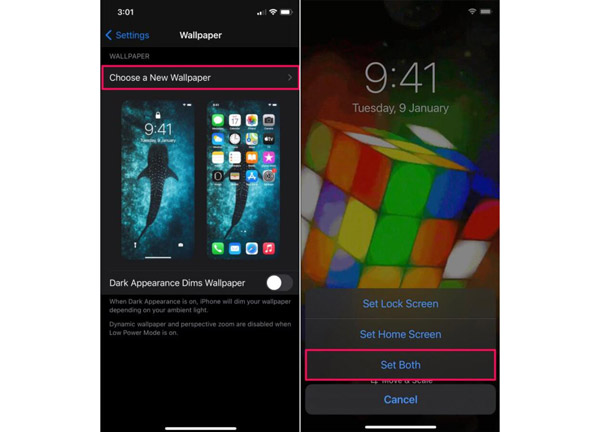
2. Mentse el a GIF-et élő fotóként, hogy beállítsa háttérképként iPhone-on
Hallhatod a GIPHY nevet. Ez az egyik legnagyobb GIF-eket biztosító webhely. Ezenkívül az iOS-felhasználók számára lehetővé teszi, hogy GIF-eket élő fotókként menthessenek a fényképezőgépükre. Így egyszerűen beállíthat GIF-eket háttérképként iPhone-ján, ha képeket ment a GIPHY-ra.
1 lépésAmikor felkeresi a GIPHY-t, és megtalálja a kívánt GIF-et. Megérintheti Több a három pont ikonnal.
2 lépésKét lehetőség van a GIF mentésére. Tegyük fel, hogy a GIF-et háttérképként szeretné beállítani iPhone-ján. Az lenne a legjobb, ha megérinti Konvertálás Live Photo formátumra.
3 lépésMiután elmentette a GIF-et élő fotóként iPhone-ján, a Fotó alkalmazásban megtekintheti a képet, és beállíthatja háttérképként.
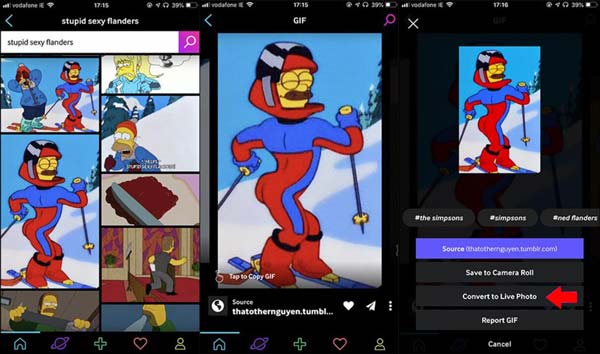
Bónusz tippek: Vigye át a GIF-et iPhone-ra minőségromlás nélkül

Ismeretes, hogy a GIF-ek animációs képként rossz minőségűek. Tehát, ha GIF-eket szeretne átvinni iPhone-jára, és a GIF-et háttérképként szeretné beállítani iPhone-ján, használhatja Apeaksoft iPhone Transfer. Ez a szoftver segíthet a GIF-ek átvitelében az iPhone-ra a számítógépről minőségromlás nélkül. A GIF-et eredeti minőségben háttérképként állíthatja be iPhone-on, ezzel a szoftverrel a GIF-ek átviteléhez. És akár közvetlenül is szinkronizálhatja vele az Élő fotókat.

4,000,000 + Letöltések
Vigyen át GIF-eket PC-ről iPhone-ra a háttérkép beállításához minőségromlás nélkül.
Konvertálja a HEIC képeket más képformátumokká iPhone háttérképként.
Készítsen biztonsági másolatot a GIF-ekről és más médiafájlokról a számítógépre.
Egyszerűen kezelheti GIF-jeit és élő fotóit a számítógépen.
2. rész: GYIK a GIF háttérképként való beállításáról az iPhone készüléken
1. kérdés. Milyen méret- és formátumkövetelmények szükségesek ahhoz, hogy egy GIF háttérképet állítson be?
A háttérképként beállítható GIF maximális fájlmérete 15 MB. Az ajánlott méret 1080 x 1920 pixel.
2. kérdés. Beállítok egy GIF-et háttérképként, hogy gyorsabban lemerítsem az iPhone akkumulátorát?
Igen. GIF háttérképként való használata gyorsabban lemerítheti iPhone akkumulátorát, mint egy állókép. Azonban a mértéke iPhone akkumulátor lemerülés az animáció hosszától és összetettségétől függhet.
3. kérdés. Beállíthatom a GIF-et háttérképként egy régebbi iPhone modellen?
Nem. Mert először a GIF-eket Live Photos formátumba kell konvertálnia, és a Live Photos szolgáltatást először az iPhone 6s és későbbi modellekben vezették be. Tehát a régebbi modellek eltérő funkcióval rendelkezhetnek. Egyes régebbi modellek azonban továbbra is támogathatják a Live Photos funkciót. Ellenőrizze eszköze műszaki adatait, hogy az támogatja-e az Élő fotókat.
Következtetés
Összefoglalva, GIF beállítása háttérképként iPhone-on nagyszerű módja annak, hogy személyre szabja készülékét és kifejezze személyiségét. De először át kell konvertálnia Live Photo formátumba, és akkor is meg kell tennie állítson be egy videót háttérképként iPhone-ján. A folyamat viszonylag egyszerű, akár harmadik féltől származó alkalmazást használ, akár a GIF-et élő fotóként menti. A GIF-ek iPhone-ra más eszközről történő átvitelének legjobb módja az Apeaksoft iPhone Transfer. Ez a legjobb módja a képek átvitelének, miközben minőséget biztosítanak, majd beállíthatja a GIF-et háttérképként iPhone-ján.